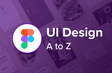인프런 커뮤니티 질문&답변
휴지통 아이콘 그릴 때 안쪽 곡선 처리
작성
·
277
답변 1
0
에릭
지식공유자
안녕하세요 Max님,
안쪽 부분도 곡선처리를 하고 싶다면 제가 생각할 수 있는 건 두가지 방법이 있는 것 같아요.
1. Raius 값 증가
하단 왼쪽 및 오른쪽 코너에 대해 Radius 값을 1에서 3으로 증가시켜주면 안쪽 부분도 곡선처리가 됩니다.
1에서 2로 증가시켜주었을 때에는 안쪽 곡선처리는 되지 않습니다.
이 부분은 오브젝트의 Stroke 값과 연관이 있는 것 같아요. 현재는 Stroke이 2인데 만약 Stroke이 더 낮은 값, 예를 들어 1일 경우에는 Radius를 2로 증가시켜주었을 때 안쪽 곡선처리가 됩니다.
참고로, 시각적으로 봤을 때에는 해당 사각형은 Stroke 2인 상태 + Radius 3은 괜찮아보입니다.
다만, 지금은 휴지통 아이콘 한개에 대해서만 이야기한 거고, 아이콘 세트를 만들 때에는 전체적으로 Radius가 일관되게 적용되었는지, 서로 이질감 없게 보이는지 확인은 하시면 좋을 것 같아요^^
2. Subtract Selection
해당 예제는 Stroke 기반으로 아이콘을 만드는 것이지만, Fill과 Subtract Selection을 활용해서 만들 수도 있습니다. 이럴 경우 오브젝트 안쪽에 곡선을 만들어 줄 수 있습니다.
아래 영상 참고 바랍니다.
그러면 도움이 되었기를 바래요~
감사합니다.